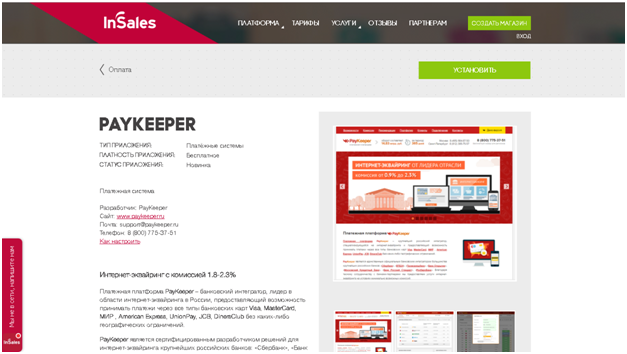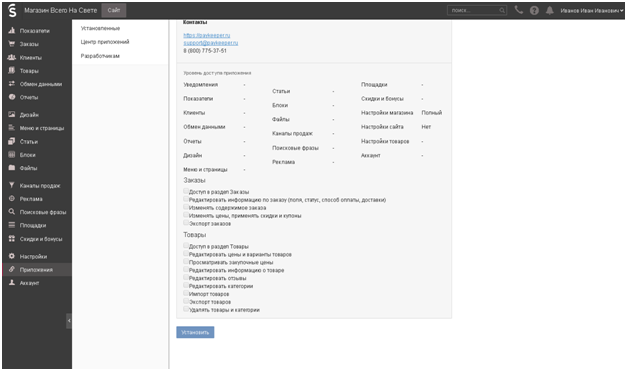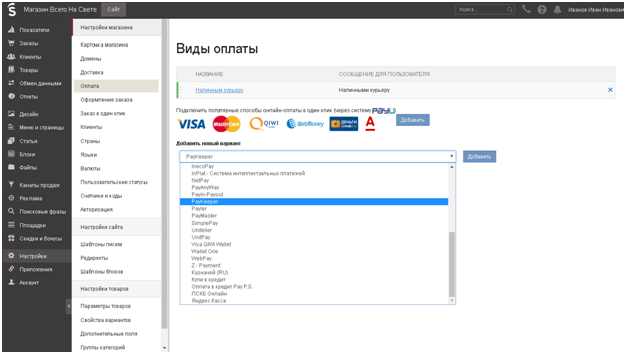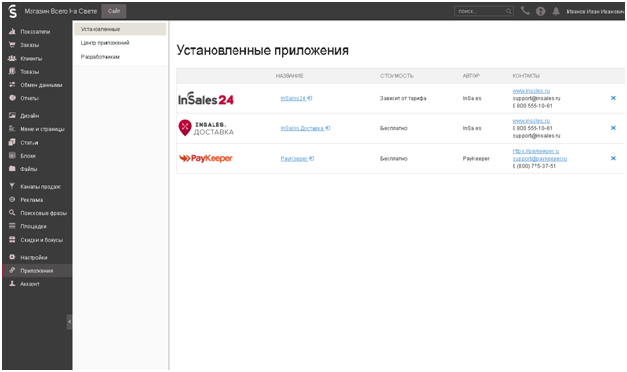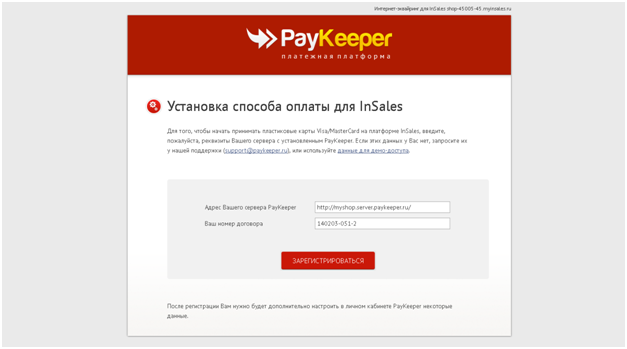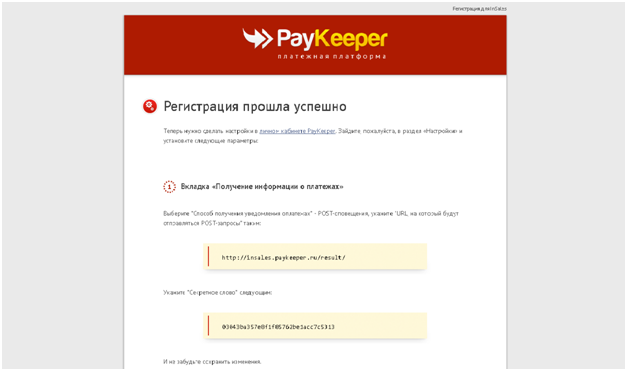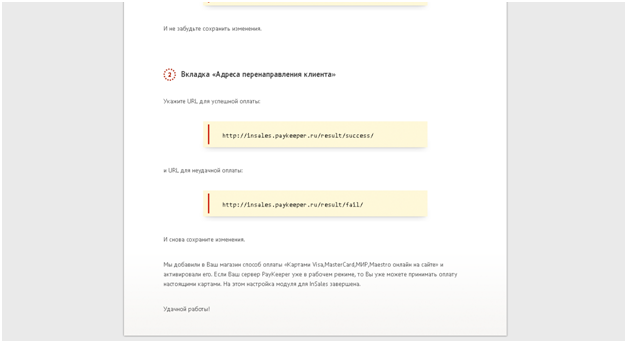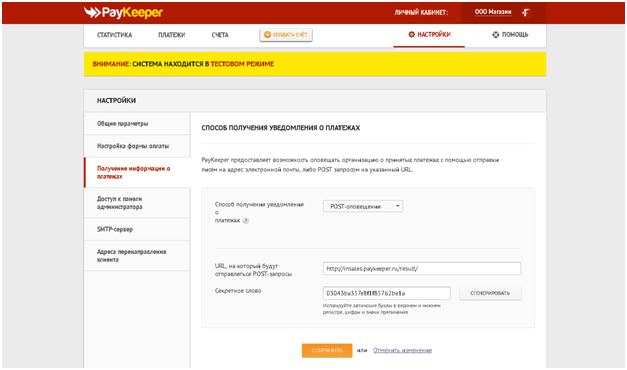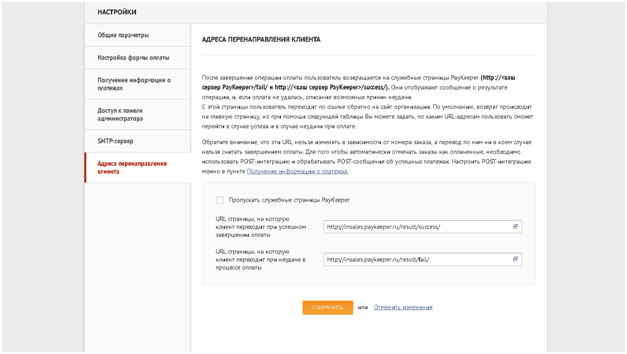Приём платежей на вашем сайте
с использованием банковских карт
и QR кодов Системы Быстрых Платежей
InSales
Установка и настройка модуля
Для установки модуля для онлайн магазина на платформе InSales необходимо перейти по прямой ссылке http://www.insales.ru/collection/all/product/paykeeper
Рис 1. Страница модуля на сервере приложений InSales.
После нажатия кнопки «Установить» Вас перенаправит на страницу установки модуля в панели администрирования CMS. Подтвердите установку, повторно нажав на кнопку «Установить».
Рис 2. Страница установки модуля в панели администрирования CMS.
Установку модуля также можно произвести, перейдя в панели управления CMS в раздел «Настройки»->«Оплата». Здесь в выпадающем списке способов оплаты необходимо выбрать PayKeeper и нажать на кнопку «Добавить».
Рис 3. Добавление способа оплаты.
После завершения установки модуль появится в списке установленных приложений в разделе «Приложения»->«Установленные».
Рис 4. Установленные приложения.
Для редактирования настроек модуля нажмите на ссылку PayKeeper в столбце «Название». В настройках укажите следующие параметры модуля:
- Адрес Вашего сервера:
http://<Ваш сайт>.server.paykeeper.ru/
(Например, если Ваш сайт называется myshop.ru, то адрес сервера будет следующим:
http://myshop.server.paykeeper.ru/)
В том случае, если Ваш сайт работает с использованием протокола https, обратитесь в нашу службу технической поддержки.
- Ваш номер договора:
Укажите номер договора.
Нажмите кнопку «Зарегистрироваться».
Рис 5. Настройка модуля.
После этого откроется страница об успешной регистрации модуля. На этой странице будут указаны значения настроек, которые необходимо прописать в личном кабинете – «URL, на который будут отправляться POST-запросы», «Секретное слово» и адреса перенаправления плательщика в случае успешной и неуспешной оплат.
Рис 6. Страница успешной регистрации модуля.
Рис 7. Страница успешной регистрации модуля.
В настройках личного кабинета в разделе «Получение информации о платежах» укажите значения, скопированные на странице об успешной регистрации модуля:
«URL, на который будут отправляться POST-запросы» (http://insales.paykeeper.ru/result/) и сгенерированное автоматически «Секретное слово».
В разделе «Адреса перенаправления клиента» укажите «URL страницы, на которую клиент переходит при успешном завершении оплаты» (http://insales.paykeeper.ru/result/success/) и «URL страницы, на которую клиент переходит при неудаче в процессе оплаты» (http://insales.paykeeper.ru/result/fail/).
Рис 9. Настройки личного кабинета.
Рис 9. Настройки личного кабинета.
и сразу получите доступ в личный кабинет